共享打印机无法连接,本文教您共享打印机无法连接怎样办
文件共享是指在网络环境下文件、文件夹、某个硬盘分区使用时的一种设置属性,一般指多个用户可以同时打开或使用同一个文件或数据。打印机是每个办公族必备的设备,要是我们遇到打印机共享无法连接怎么办?下面,小编给大家讲解共享打印机无法连接的处理技巧。
日常工作很多时候都需要打印一些资料,但是不可能每台电脑都安装打印机,而且文件有时候也不是很方便传给别人打印,因此很多就会再局域网中设置打印机共享,但是设置共享之后会发现无法连接的情况,那共享之后无法连接该怎么办呢?下面,小编给大家介绍共享打印机无法连接处理方法。
共享打印机无法连接怎么办
被共享的打印机主机电脑需要开启Guest用户,右击“我的电脑”—“管理”—"本机使用者和群组"—“使用者”,双击“Guest”用户
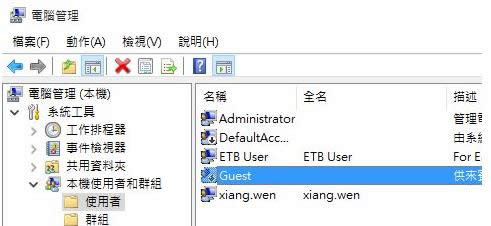
无法连接载图1
取消勾选“账户已停用”,点击确定
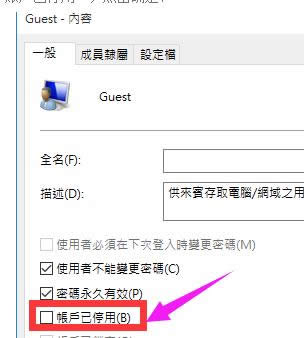
共享打印机载图2
如果提示无法保存打印机设置,操作无法完成(错误0x000006d9),则需要开启Windows firewall服务项,并确保服务Computer、Server、Print spooler是开启的
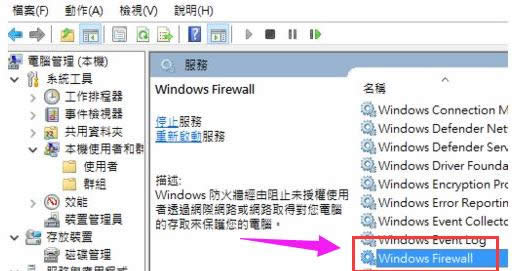
共享载图3
在防火墙中设置允许“Microsoft网络的文件和打印机共享”
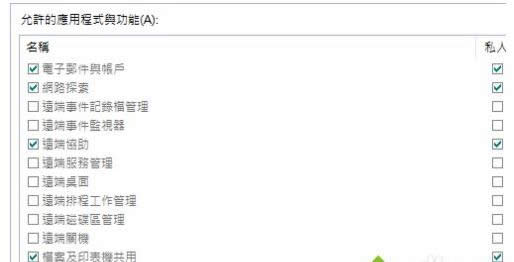
打印机载图4
如果提示无法连接打印机,(错误0x0000000a),则需要开启服务WRM和Server,还是没有解决的话,则重新安装驱动后再连接
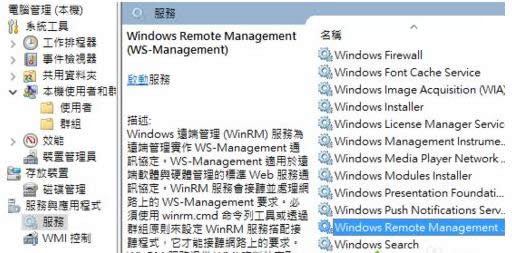
共享载图5
当无法打印且服务Print spooler会自动停止时,进入X:\windows\system32\spool\PRINTERS,将该目录下的所有文件清空,再重启print spooler服务即可
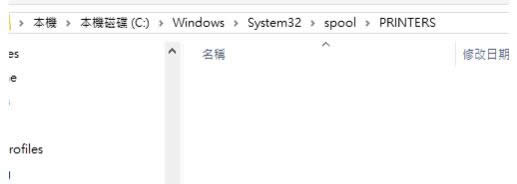
打印机载图6
共享打印机登入失败,Win+R→gpedit.msc登入组策略(本地安全性原则)
(注:如果无法访问所有共享,打开“TCP/IP NetBIOS Helper“服务。)
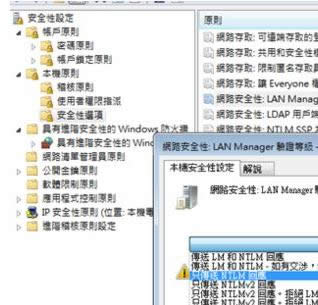
无法连接载图7
网络打印机可以正常访问,但是无法打印,打印机脱机,可能是打印机IP地址与网络端口IP地址不同,可在打印机设置端口里查看。
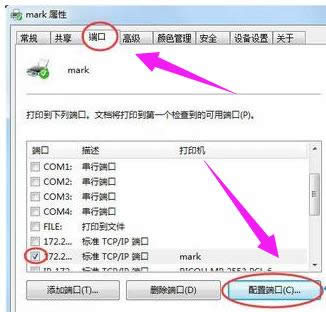
无法连接载图8
以上就是共享打印机无法连接的处理技巧。